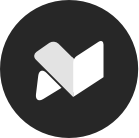Guía completa de configuración del kernel: Todo lo que debes saber para personalizar tu sistema
¡Bienvenidos a Kedin! En este artículo, te enseñaremos todo lo que necesitas saber sobre la configuración de kernel. El kernel es una parte fundamental del sistema operativo, y su configuración adecuada puede marcar la diferencia en el rendimiento de tu equipo. Aprenderás a personalizar las opciones según tus necesidades, optimizando así el funcionamiento de tu sistema. Exploraremos los diferentes parámetros y cómo modificarlos, junto con ejemplos prácticos y consejos útiles para evitar errores comunes. ¡Prepárate para adentrarte en el fascinante mundo de la configuración de kernel!
Guía paso a paso para la configuración del kernel: ¡Aprende a personalizar tu sistema con eficiencia!
Claro, aquí tienes la guía paso a paso para la configuración del kernel:
1. Antes de empezar, asegúrate de tener privilegios de superusuario en tu sistema.
2. Abre una terminal y ejecuta el siguiente comando para acceder al directorio donde se encuentra el código fuente del kernel:
cd /usr/src/linux
3. Copia la configuración actual del kernel a un archivo de respaldo por si acaso necesitas revertir los cambios:
cp .config .config.backup
4. Ejecuta el siguiente comando para iniciar la configuración del kernel:
make menuconfig
5. Se abrirá una interfaz textual con diferentes opciones y características del kernel. Navega a través de las diferentes categorías utilizando las teclas de dirección.
6. Para habilitar o deshabilitar una opción, selecciona la casilla correspondiente con la tecla Espacio.
7. Algunas opciones tendrán submenús. Para acceder a ellos, resalta la opción y presiona la tecla Intro.
8. Explora las diferentes opciones y personaliza tu kernel de acuerdo a tus necesidades y preferencias. Ten en cuenta que no todas las opciones son necesarias para un uso regular.
9. Si tienes dudas acerca de alguna opción, puedes presionar la tecla ? para obtener información adicional.
10. Una vez que hayas terminado de configurar el kernel, selecciona la opción «Exit» para salir del menú de configuración.
11. Guarda los cambios y genera el archivo de configuración del kernel ejecutando el siguiente comando:
make && make modules_install
12. Por último, actualiza el gestor de arranque para utilizar el nuevo kernel ejecutando:
make install
¡Y eso es todo! Ahora tienes tu propio kernel personalizado. Recuerda reiniciar tu sistema para que los cambios surtan efecto.
Espero que esta guía te haya sido útil. ¡Buena suerte configurando tu kernel!
Algunas dudas para resolver.
¿Cuáles son los pasos para configurar el kernel de forma personalizada en Linux?
Para configurar el kernel de forma personalizada en Linux, sigue estos pasos:
1. Descargar el código fuente del kernel: Dirígete al sitio web oficial del kernel de Linux (www.kernel.org) y descarga la versión más reciente del código fuente.
2. Descomprimir el archivo: Utiliza el comando `tar -xvf` seguido del nombre del archivo para descomprimirlo en una carpeta, por ejemplo: `tar -xvf linux-5.12.10.tar.gz`.
3. Navegar a la carpeta del kernel: Entra al directorio que se creó luego de la descompresión, por ejemplo: `cd linux-5.12.10`.
4. Copiar la configuración actual: Si ya tienes una configuración del kernel en uso, puedes copiarla utilizando el comando `cp /boot/config-$(uname -r) .config`. Esto copiará el archivo de configuración en el directorio actual.
5. Abrir el menú de configuración: Ejecuta el comando `make menuconfig` para abrir la interfaz de configuración del kernel. Aquí podrás personalizar las opciones según tus necesidades.
6. Explorar las opciones: Navega por las diferentes categorías y opciones utilizando las teclas de dirección. Puedes usar la tecla « para entrar en una opción y « para salir. Lee cuidadosamente las descripciones y selecciona las opciones pertinentes.
7. Guardar la configuración: Una vez termines de realizar los cambios, selecciona la opción «Save» para guardar la configuración.
8. Compilar el kernel: Luego de guardar la configuración, sal del menú de configuración y ejecuta el comando `make` para compilar el kernel con la configuración personalizada. Puedes agregar la opción `-jN` para compilar en paralelo, donde N es el número de núcleos de tu procesador.
9. Instalar el kernel: Una vez finalizada la compilación, ejecuta el comando `sudo make install` para instalar el kernel en tu sistema.
10. Actualizar el gestor de arranque: Para que el sistema reconozca el nuevo kernel, debes actualizar el gestor de arranque. Si utilizas GRUB, ejecuta el comando `sudo update-grub`.
11. Reiniciar el sistema: Finalmente, reinicia tu sistema para que los cambios surtan efecto. Durante el inicio, podrás seleccionar el nuevo kernel personalizado.
¡Recuerda tener precaución al configurar y compilar el kernel, ya que un error puede hacer que el sistema no funcione correctamente!
¿Qué parámetros de configuración del kernel son recomendados para mejorar el rendimiento del sistema operativo?
Al momento de configurar el kernel, existen varios parámetros que se pueden ajustar para mejorar el rendimiento del sistema operativo. A continuación, mencionaré algunos de los más recomendados:
1. Tamaño de la memoria caché: Puedes ajustar el tamaño de la memoria caché (buffer cache) para optimizar las lecturas y escrituras en disco. Un valor mayor puede mejorar el rendimiento en operaciones de E/S intensivas.
2. Tamaño del espacio de intercambio: Es importante definir un tamaño adecuado para el espacio de intercambio (swap). Si tienes suficiente memoria RAM, puedes reducir su tamaño o incluso desactivarlo si no lo necesitas. Esto evitará la sobrecarga de la escritura en disco.
3. Scheduler de E/S: El scheduler de E/S es responsable de administrar las operaciones de entrada y salida. Algunos sistemas tienen diferentes opciones de schedulers, como CFQ, Deadline o NOOP. Experimenta con ellos para encontrar el que mejor se ajuste a tus necesidades y al hardware que estés utilizando.
4. Preemption model: El preemption model define la forma en que el kernel maneja la ejecución de tareas. Puedes elegir entre un modelo preemptivo o uno de tipo voluntary. El modelo preemptivo es recomendado para mejorar la capacidad de respuesta del sistema en tiempo real.
5. Configuración de red: Si estás experimentando problemas de rendimiento en la red, puedes ajustar parámetros relacionados con el tamaño de los buffers, el número máximo de conexiones, el retardo de ACK, entre otros.
Recuerda que estos son solo algunos ejemplos y que cada sistema puede tener requerimientos específicos. Es importante investigar y comprender bien los parámetros antes de modificar cualquier configuración en el kernel. Además, te recomiendo realizar respaldos o pruebas en un entorno de prueba antes de aplicar cambios en un sistema en producción.
¡Siempre ten en cuenta las mejores prácticas y documenta tus cambios!
¿Cómo puedo activar o desactivar módulos específicos en el kernel de mi distribución Linux?
Para activar o desactivar módulos específicos en el kernel de tu distribución Linux, puedes seguir los siguientes pasos:
1. Abre una terminal en tu sistema operativo Linux.
2. Escribe el siguiente comando para ver la lista de módulos cargados actualmente:
lsmod
Esto mostrará una lista de módulos que están activos en tu kernel.
3. Identifica el nombre del módulo que deseas activar o desactivar.
4. Para desactivar un módulo, utiliza el siguiente comando:
sudo rmmod nombre_del_módulo
Reemplaza «nombre_del_módulo» por el nombre real del módulo que deseas desactivar.
5. Para activar un módulo, utiliza el siguiente comando:
sudo modprobe nombre_del_módulo
Reemplaza «nombre_del_módulo» por el nombre real del módulo que deseas activar.
6. Además de desactivar módulos manualmente, puedes evitar que un módulo se cargue automáticamente al iniciar el sistema. Para ello, debes editar el archivo de configuración del kernel.
7. Utiliza tu editor de texto favorito para abrir el archivo de configuración del kernel. Puede ser cualquiera de los siguientes archivos, dependiendo de tu distribución:
– /etc/modprobe.d/blacklist.conf
– /etc/modprobe.d/modprobe.conf
– /etc/modules
8. Agrega una línea al final del archivo con la siguiente estructura:
blacklist nombre_del_módulo
Reemplaza «nombre_del_módulo» por el nombre real del módulo que deseas desactivar.
9. Guarda y cierra el archivo.
10. Reinicia tu sistema para aplicar los cambios.
Recuerda que estos pasos pueden variar ligeramente dependiendo de la distribución Linux que estés utilizando.